Výchozím prostředím po spuštění dotykové pokladny je tzv. launcher neboli spuštěč. Jde vlastně o uživatelské prostředí s plochou a aplikacemi. Launcher však neslouží jen jako výchozí bod pro přístup k pokladním aplikacím, ale nabízí i další funkce:
•Výběr aplikací zobrazovaných na ploše
•Rychlý přístup ke všem nainstalovaným aplikacím v pokladně
•Změnu velikosti zobrazení (změna velikosti textu)
•Možnost chránit přístup ke všem aplikacím a do nastavení launcheru pinem.
Obrazovka launcheru
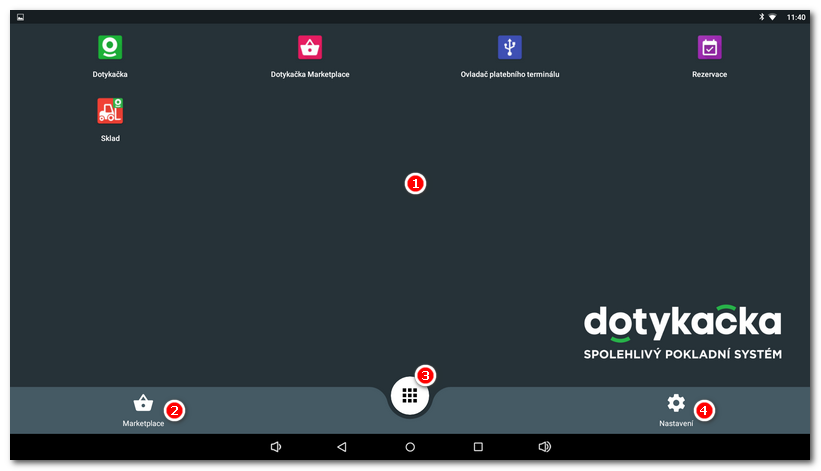
|
Hlavní obrazovka s aplikacemi |
|
Rychlý přístup do aplikace Dotykačka Marketplace, která slouží pro instalaci a aktualizaci pokladních aplikací |
|
Seznam všech nainstalovaných aplikací v pokladně |
|
Vstup do nastavení launcheru |
Nastavení
Ťuknutím na ikonku nastavení  vpravo dole na hlavní obrazovce se dostanete do vlastního nastavení launcheru.
vpravo dole na hlavní obrazovce se dostanete do vlastního nastavení launcheru.
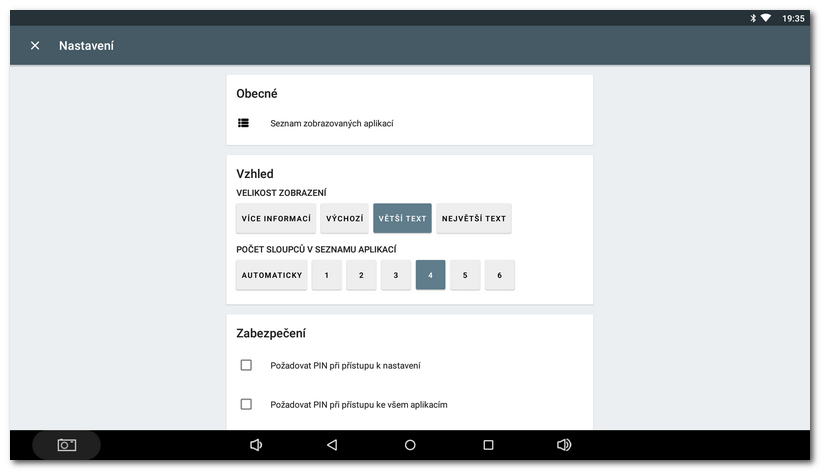
Obecné
Seznam zobrazovaných aplikací
Ťuknutím zobrazíte přehled nainstalovaných aplikací v dotykové pokladně. Pokud vybrané aplikace označíte, zobrazí se přímo na ploše, viz ikonka  na obrazovce launcheru výše. Neoznačené aplikace zobrazené na ploše nebudou. Vždy je však naleznete v seznamu všech nainstalovaných aplikací
na obrazovce launcheru výše. Neoznačené aplikace zobrazené na ploše nebudou. Vždy je však naleznete v seznamu všech nainstalovaných aplikací  . Tímto nastavením tak určujete, jaké aplikace chcete mít zobrazené přímo na ploše tabletu.
. Tímto nastavením tak určujete, jaké aplikace chcete mít zobrazené přímo na ploše tabletu.
Zobrazení
Velikost zobrazení
Zde vybíráte preferovanou velikost písma - textu. Větší text znamená větší písmo na obrazovce a tedy i lepší čitelnost. Menší text pak dovolí zobrazit na displeji pokladny více informací.
Počet sloupců v seznamu aplikací
Tímto nastavením ovlivníte počet sloupců aplikací zobrazených na ploše  i v seznamu všech aplikací
i v seznamu všech aplikací  .
.
Zabezpečení
Požadovat PIN při přístupu k nastavení
Pokud je aktivováno, bude nutné zadat nastavený PIN pro přístup do nastavení launcheru  .
.
Požadovat PIN při přístupu ke všem aplikacím
Pokud je aktivováno, bude nutné zadat nastavený PIN pro přístup do seznamu všech aplikací  .
.
NASTAVIT PIN
Nastavte si vlastní PIN abyste zabránili obsluze pokladny v přístupu do seznamu všech aplikací a také do nastavení launcheru. Obsluha tak bude moci spustit jen aplikace na ploše. Podrobně je možnost tohoto zabezpečení popsána v další kapitole.
|
Velmi nedoporučujeme do pokladny instalovat další aplikace třetích stran. V opačném případě může dojít k nadměrnému vytížení pokladny a celkovému zpomalení. Dále je vhodné, pro dobrou kondici systému, dotykovou pokladnu alespoň 1x za týden restartovat. |
